条码打印软件是一款功能齐全、操作简单、排版灵活的标签设计软件。软件支持多种数据库类型,同时还可以设计各行各业的标签。对于刚接触条码打印软件的新用户来说,可能不知道该如何设计标签,今天,以一个小标签为例,为您演示下在条码打印软件中设计标签的步骤:
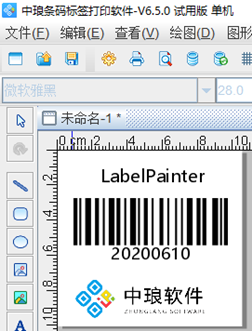 1.新建标签
点击“文件-新建”弹出文档设置对话框,根据向导,设置纸张及标签尺寸。具体的操作步骤可以参考:条码打印软件如何创建新标签。
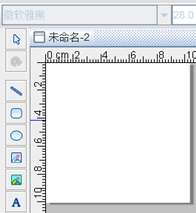 2.创建文本对象
点击软件左侧的“实心A”按钮,在画布上绘制普通文本对象,双击普通文本,在图形属性-数据源中,点击“修改”按钮,删除默认的数据,在下面的状态框中,手动输入要添加的信息,点击编辑-确定。
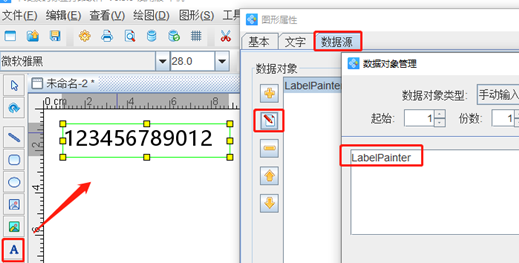 3.绘制条形码
点击软件左侧的“绘制一维条码”按钮,在画布上绘制条形码按钮,双击条形码,在图形属性-数据源中,点击“修改”按钮,删除默认的数据,在下面的状态框中,手动输入要添加的信息,点击添加-确定。
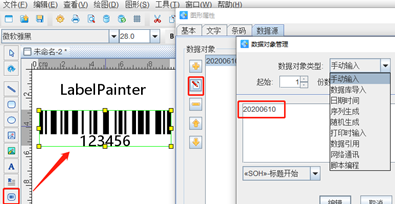 4.插入图片
点击软件左侧的“插入位图图片”按钮,在画布上绘制位图对象,双击位图,在图形属性-数据源中,点击“+”号按钮,数据对象类型选择“手动输入”,点击左下角的“浏览”,选中要插入的图片,点击打开-添加-确定。
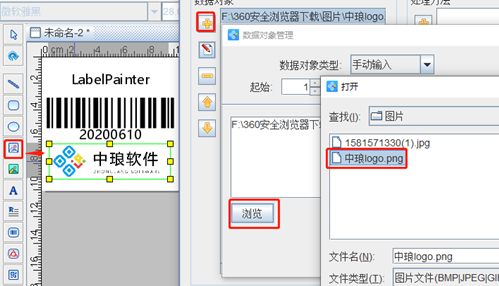 5.保存标签
标签设计好之后,预览没有问题的话,可以点击软件上方工具栏中的“
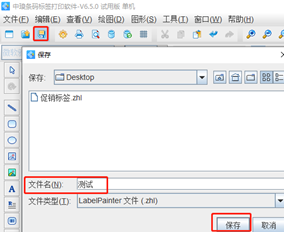 以上就是在条码打印软件中制作标签的简单示例。是不是很简单。条码打印软件是一款简单易用的集条码打印、标签设计制作、数据批量导入及打印于一体的专业的标签设计软件,有需求的朋友,可以下载试用哦
|
一分钟学会设计你的第一个标签
2024-12-25 09:44 浏览:3